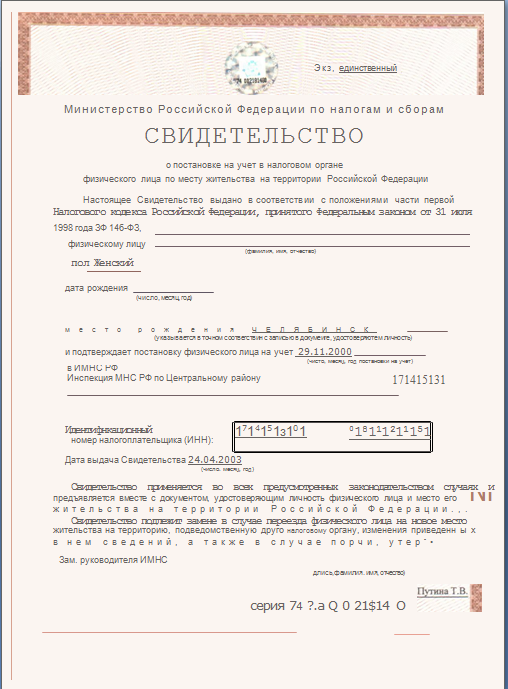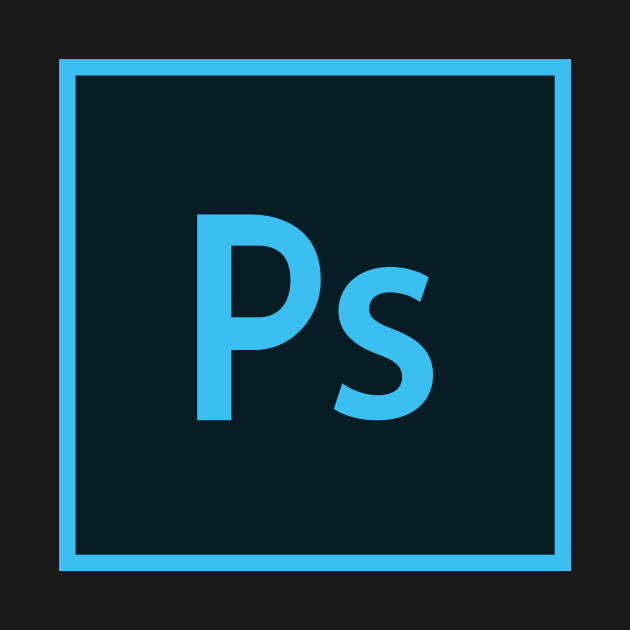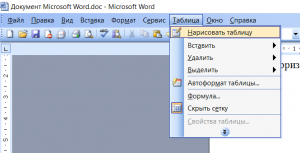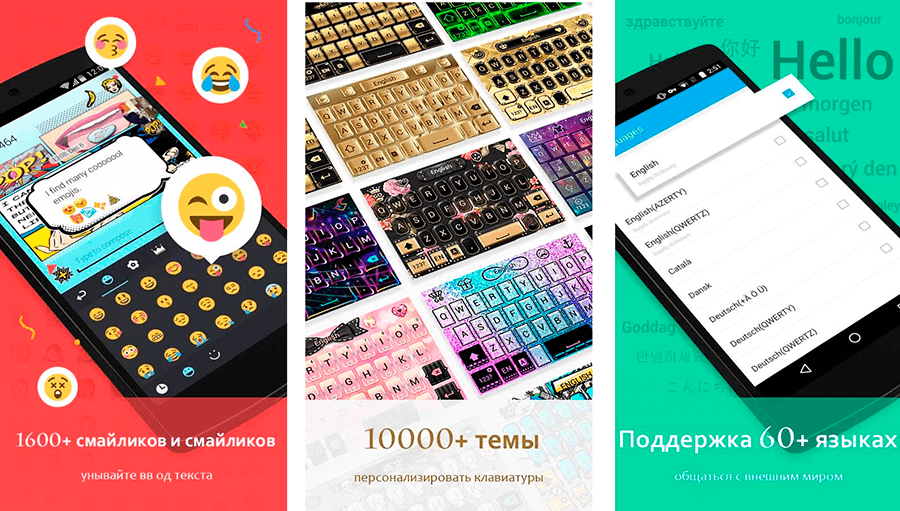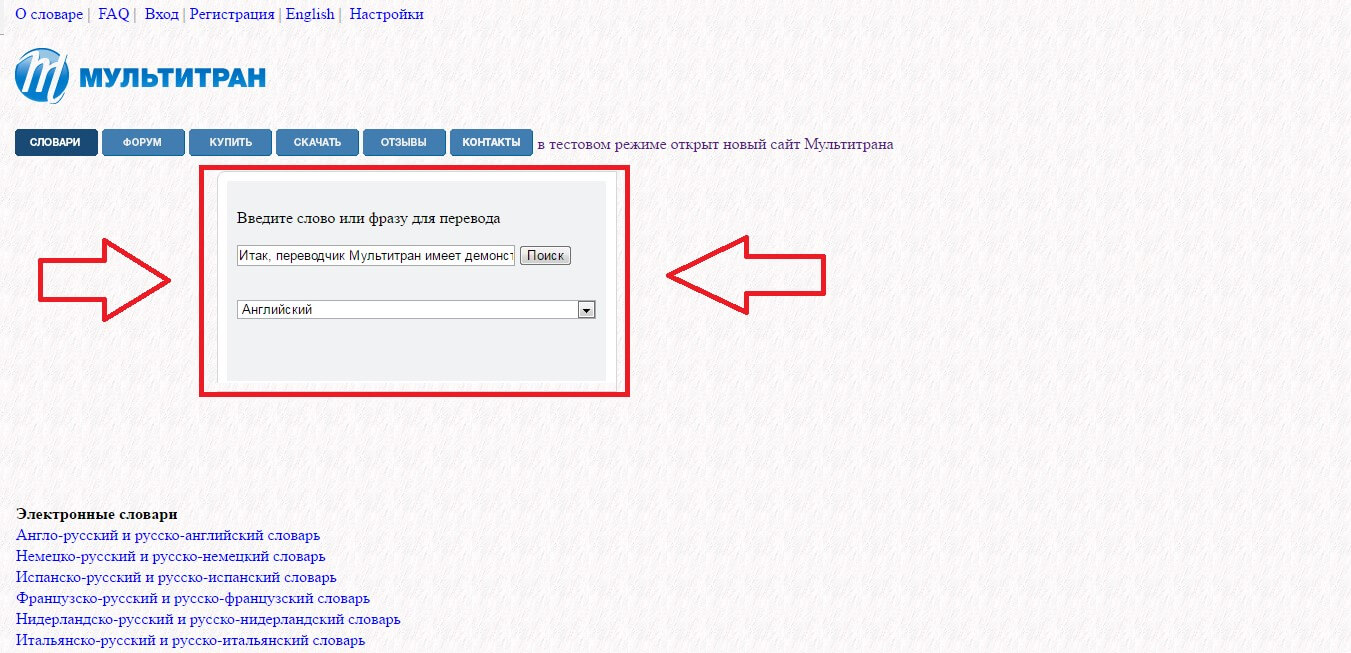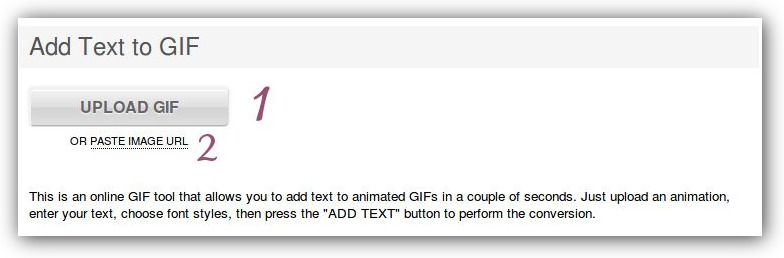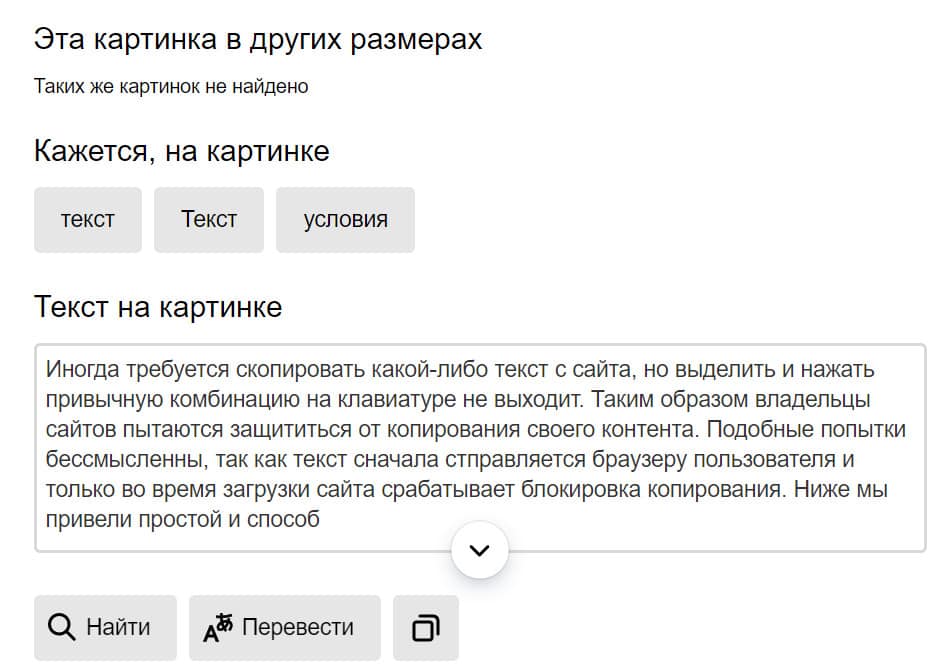Подборка сервисов для расшифровки аудио в текст
Содержание:
- Обзор голосовых онлайн-переводчиков
- Онлайн голосовые переводчики с поддержкой русско-немецкого перевода
- Популярные производители:
- Русско-китайские сервисы перевода с функцией голосового ввода
- Какие команды используются при записи текста голосом в Google Документе
- Голосовые переводчики для Андроид без интернета (офлайн)
- Через веб браузер
- Встроенный Переводчик в браузере Google Chrome
- Переводчик голосовой с английского на русский онлайн отличное произношение
- Перевод текста с английского и других языков
- Яндекс Переводчик
- iTranslate — удобный инструмент для перевода текста онлайн на любой язык
- Софт для поиска певцов
- Программа-клиент Google Translate
Обзор голосовых онлайн-переводчиков
Отсутствие необходимости в скачивании и установке предотвращает опасность заражения вирусами и выручает в случае отсутствия свободного места на жестком диске. В крупных поисковых системах имеются свои встроенные переводчики, но есть и отдельные сервисы подобного типа. У каждого их них имеются свои достоинства и недостатки. Остановимся на самых популярных из них и подробно объясним, как ими пользоваться.
Способ 1: Яндекс.Переводчик
Пожалуй, наиболее популярный сервис для России от крупнейшего отечественного поисковика Яндекс. В его базе имеется огромное разнообразие самых популярных языков мира. Есть возможность перевода с картинки или фотографии, если загрузки её с вашего компьютера. Можно ввести адрес сайта напрямую для его перевода без необходимости копировать и вставлять с него текст.
Есть также возможность перейти в Яндекс.Переводчик с главной страницы поисковика Яндекс, если нажать на кнопку «Переводчик»:
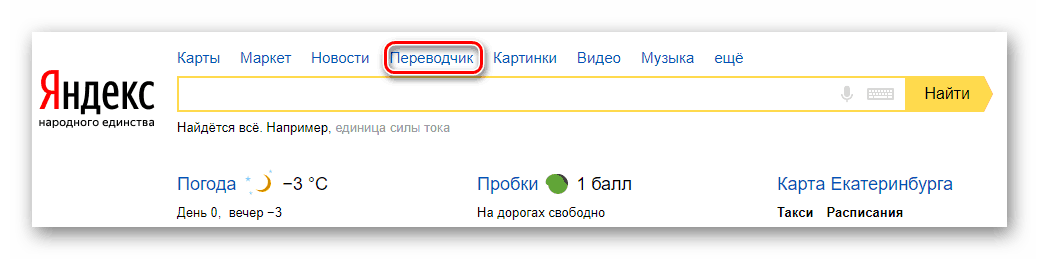
Появится окно следующего вида, в котором цифрами обозначена последовательность действий перед тем, как начать перевод нужной фразы:

- Выбрать язык, с которого нужно сделать голосовой перевод
- Выбрать язык, на который вы хотите сделать перевод
- Нажать иконку включения микрофона
После этого разрешите во всплывающем окне доступ к микрофону: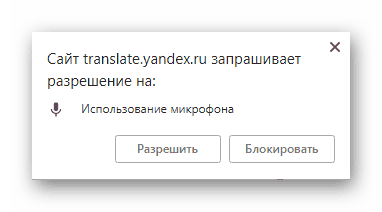
Данное окно и текст в нём может слегка отличаться в зависимости от того, каким браузером вы пользуетесь. Но суть одна и та же. Если сказать в микрофон какую-нибудь осмысленную фразу на языке, который выбран под цифрой 1 на скриншоте, то она мгновенно отобразится в левом поле. А справа будет написан её перевод на языке, который был выбран под цифрой 2. Всё достаточно легко и просто.
Также есть возможность озвучить как переведённую фразу (правое поле), так и фразу, сказанную в микрофон (левое поле). Для этого достаточно нажать на клавишу «Озвучить»:
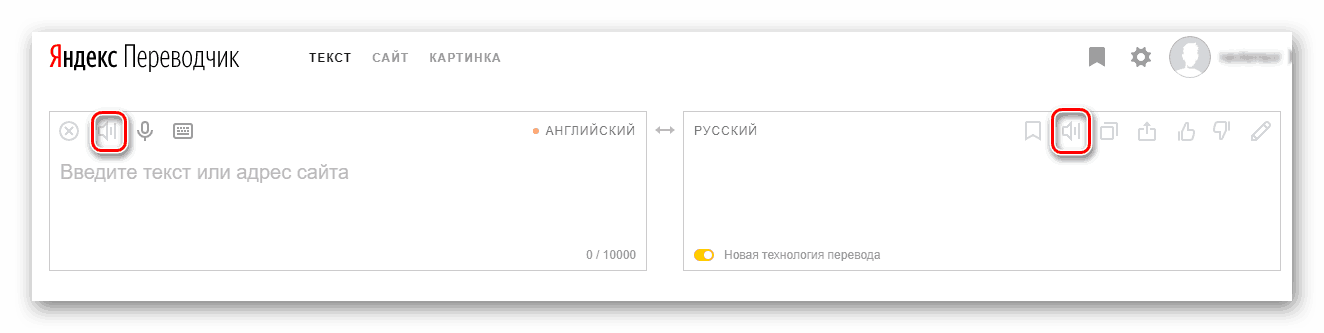
Способ 2: Google Переводчик
Это самый популярный сервис в общемировом масштабе от крупнейшего поисковика Google. В России он занимает 2-ю строчку после Яндекса по популярности. Но минус его в том, что голосовой ввод работает только в браузере Chrome. Имеется возможность выбрать нужный файл с компьютера для его перевода, чего нет у предыдущего аналога.
Чтобы перейти в Google Переводчик с главной страницы поисковика Google достаточно сделать пару кликов мышью:
После этого вы окажетесь в таком окне, где цифрами указана последовательность действий:

- Выберите язык, с которого нужно сделать перевод
- Выберите язык, на который нужно сделать перевод
- Нажмите иконку включения микрофона
Также можно выбрать язык из уже имеющихся слева от кнопки выбора языка. После нажатия пиктограммы под цифрой 3 нужно разрешить доступ к микрофону во всплывающем окне:
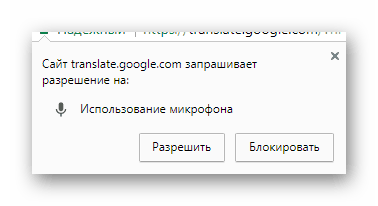
Теперь остается только сказать фразу в микрофон, и она будет тут же переведена на нужный язык в правом поле. А в левом будет написана сама сказанная фраза. Аналогично предыдущему переводчику имеется возможность озвучить введённую или переведённую фразу в соответствующем поле. Для этого следует нажать на эти пиктограммы:

Способ 3: Speechlogger
Первые два сервиса были со схожим внешним видом. Рассмотрим третий сервис, который немного отличается от них, но для работы с ним нам также понадобится браузер Хром. Зато в нём есть функции, каких не было в первых двух переводчиках. Например, автоматическая расстановка пунктуации, экспорт во внешний текстовый или Word-файл и даже в субтитры. Можно отослать по электронной почте переведенный текст или речь, или распечатать на принтере. Достаточно лишь кликнуть на соответствующую иконку.
Перейдя на сайт сервиса, прокрутите страницу немного вниз. Там вы увидите окно вида:

- Заполните поле под номером 1, введя язык, с которого нужно осуществить перевод.
- Поставьте галочку рядом со словом «Перевести» и выбрать второй язык, на который нужно будет произвести перевод. При желании можно поставить галочку напротив пункта «Автопунктуация». Далее жмём пиктограмму посередине под цифрой 2. При первом использовании появится всплывающее окно.
- В нём нажмите кнопку «Разрешить». Теперь можно произносить нужную для перевода речь.
На сайте есть подробные инструкции с разъяснением всех функций данного сервиса, таких как генератор субтитров, слуховой аппарат и прочее.
У всех рассмотренных голосовых онлайн-переводчиков имеются свои мобильные приложения, что бывает весьма удобно для использования, если под рукой лишь смартфон.
Онлайн голосовые переводчики с поддержкой русско-немецкого перевода
Google Переводчик (онлайн версия и приложение)
Данный сервис имеет онлайн и офлайн версии для всех существующих платформ и операционных систем и поддерживает 103 языка (без подключения к интернету в мобильной версии – только 51, но при загрузке дополнительных пакетов). Так как сейчас используется искусственная нейронная сеть для осуществления обработки информации, точность и адаптивность перевода улучшились в несколько раз.
Ввод текста можно осуществлять следующими способами:
- Вручную: при помощи клавиатуры.
- Вставка из буфера обмена скопированного фрагмента текста.
- Загрузка картинки (только для 37 языков).
- Голосовое управление.
- Рукописный ввод.
Для перевода следует:
- Выбрать языки (с какого и на какой переводить).
- Ввести текст.
- Нажать на синюю кнопку «Перевести».
- Автоматически после обработки результат высветится на экране.
Яндекс переводчик
Данный сервис разработан с учетом перевода с использованием интернета и без. Так как ситуации бывают разные и все производители направлены на повышение удобства и точности обработки голоса. В этом помогает хорошее качество технологии нейронной сети, которая имеет особенность – обучение и постоянное совершенствование.
Онлайн-сервис для различных платформ, который имеет возможность переводить с русского языка на немецкий и в общей сумме поддерживает 100 языков и постоянно обновляется.
Можно также использовать офлайн версию переводчика в одноименном приложении для мобильных платформ, но стоит учесть, что языковые пакеты, которые вы выберите, займут пространство в хранилище.
Сервис осуществляет фоновую проверку и исправление орфографии и пунктуации.
Ввод текста можно осуществлять следующими способами:
- Ввод текста вручную.
- Вставка из буфера обмена.
- Указание сайта.
- Загрузка картинки.
- Голосовой после нажатия иконки микрофона.
Перевод осуществляется автоматически после ввода текста и обработки. Есть возможность определения языка во время набора. Чтобы сделать обратный перевод необходимо нажать на двойную стрелочку между полями.
travoice.com
Это удобное браузерное приложение, которое может работать на всех устройствах: есть мобильная версия и расширение, которые устанавливаются из официальных магазинов по названию или при переходе на сайт.
Перевод осуществляется только в режиме онлайн с помощью функции распознавания речи. Но поддерживает этот сервис лишь два языка: русский и английский.
Поэтому в данном случае не подходит. Перевести текст с русского на немецкий Вы не сможете.
Другие
- Speechlogger (отличительная особенность: расставляет знаки препинания и показывает транскрипцию).
- iTranslate (поддерживает 90 языков, работает только на мобильной платформе).
- Переводчик Microsoft (сайт и мобильное приложение для всех операционных систем).
- ru (делает адекватный перевод со смыслом, при установке пакетов доступна офлайн версия сервиса).
Выбор сервиса или устройства зависит от языка и цели использования. Все возможности, способы использования описаны именно для того, чтобы было легче определиться.
Популярные производители:

- Мультиязычность.
- Быстрая обработка и перевод.
- Крепление на задней стенке.
- Беспроводной интерфейс подключения.

- Мультиязычность.
- Специальная обучающая система.
- Доступны все функции современного смартфона.
- Выбор голоса для произношения.
- Разговорник и справочник.
- Мультиязычность.

- Компактный формат и размер.
- Поддерживает беспроводные интерфейсы подключения.
- Мультиязычность.
При использовании таких устройств обеспечивается достаточно высокая точность даже при наличии внешних помех и посторонних сильных шумов. Они очень удобны, так как большинство из них имеет крепление для одежды и достаточно незаметный дизайн в сочетании с компактным форматом.
Русско-китайские сервисы перевода с функцией голосового ввода
Сервисы и устройства для перевода слов, которые вводятся голосом, очень удобны и способны упростить жизнь людей. Ведь ими можно воспользоваться при встрече, если Вы не владеете языком. Потому что услуги переводчика стоят не дешево.
На пике популярности на данный момент онлайн сервисы, благодаря простоте установки, бесплатному доступу, интуитивно понятному интерфейсу. Ко всем своим достоинствам они еще постоянно обновляются и очень быстро переводят тексты любой сложности. Некоторые из них имеют даже тематические и профессиональные словари. Китайский язык поддерживает подавляющее большинство мультиязычных сервисов, потому что сотрудничество с этой страной приоритетное направление развития.
Голосовые сервисы повышают комфорт процесса перевода, так как нет необходимости вводить текст вручную.
Основное преимущество именно голосового интерфейса взаимодействия в том, что при этом автоматически появляется функция «Произношение», способная вслух озвучить транскрипцию.
Основное назначение переводчиков:
- Ввод информации большим количеством современных методов.
- Быстрый анализ и перевод (в некоторых сервисах автоматически, а в других — при клике на специальную кнопку).
- Прослушивание полученного текста или просмотр транскрипции.
Формат сервисов:
- Мобильные приложения и многочисленные модули на сайтах с онлайн доступом к функциям перевода.
- Программное обеспечение, работающее в оффлайн режиме.
- Отдельные устройства с микрофоном и специальной программой для диалогового перевода.
Отдельные мобильные устройства оказывают посильную помощь на деловых встречах и на экскурсиях в других странах, так как обработка текста и перевод производится в реальном времени. Особое распространение они получили у путешественников, чтобы не осуществлять дополнительные траты на специалиста-переводчика, услуги которых имеют достаточно высокую оплату, и не потеряться в чужой стране.
При регулярном использовании подобных портативных устройств язык изучается непроизвольно, слова постепенно запоминаются.
Они отличаются высокой стоимостью, но качественной обработкой.
Какие команды используются при записи текста голосом в Google Документе
Кроме надиктовывания текста, ввод голосом предоставляет следующие возможности (рассмотрим на нескольких примерах):
- Выбор текста. Команда Select позволяет выбрать [слово/фразу], Select paragraph – выбрать абзац.
- Форматирование текста – смена шрифта, выбор его цвета и стиля, выбор цвета фона, стилей абзацев и многое др. Apply subtitle – “Применить подзаголовок”, Align center “Выровнять по центру”;
- Редактирование документа – копирование, удаление части текста, вставка слов, формул и ссылок. Copy – “Копировать”, Insert link – “Вставить ссылку ”, Insert header – “Вставить заголовок”.
- Работа с таблицами – вставка и редактирование. Insert table rows by columns – “Вставить таблицу. Строк: , столбцов: ”, Delete row – “Удалить строку”.
- Перемещение по тексту надиктовываем командами в 3 этапа. Move to “Переместиться”→ next “к следующему/к следующей”→ column “столбцу”.
По окончании ввода команд произносим Stop listening “Завершить”. При необходимости добавить текст к уже напечатанному говорим Resume “Продолжить”.
Перечень всех команд содержится в вышеупомянутой справке. Сейчас Google Документ понимает только команды, произнесенные на английском, поэтому в настройках необходимо выбрать именно его, независимо от того, на каком языке диктуется текст. Регулярно используемые фразы быстро запоминаются, и не придется постоянно подглядывать в подсказку. Стоит отметить, что мы не сможем воспользоваться функцией, если работаем с заметками докладчика в Гугл Презентациях.
Голосовые переводчики для Андроид без интернета (офлайн)
Google Переводчик (приложение для телефона)
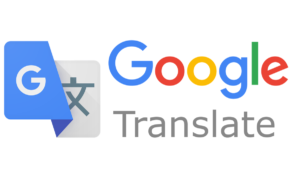
Данное приложение имеет версии для всех существующих платформ и операционных систем и поддерживает без подключения к интернету в мобильной версии – 51 язык. Так как сейчас используется искусственная нейронная сеть для осуществления обработки информации, точность и адаптивность перевода улучшились в несколько раз.
Функции:
- Перевод текста, поступившего разными методами.
- Перевод в офлайн режиме.
- Синхронный перевод для ведения диалога.
- Создание своего словаря при наличии учетной записи (а она есть у всех пользователей андроид).
Работа сервиса без подключения к интернету возможна только после предварительной загрузки словарей. Для этого нужно выбрать пункт меню «Перевод офлайн».
Где скачать:
Процесс установки происходит автоматически после скачивания приложения через магазин Google Play Store.
Ввод текста можно осуществлять следующими способами:
- Вручную: при помощи клавиатуры.
- Вставка из буфера обмена скопированного фрагмента текста.
- Загрузка картинки (только для 37 языков).
- Голосовое управление.
- Рукописный ввод.
Для голосового перевода следует:
- Выбрать языки (с какого и на какой переводить).
- Ввести текст путем нажатия на иконку с микрофоном и произношения фразы для перевода.
- Нажать на синюю кнопку «Перевести».
- Автоматически после обработки результат высветится на экране.
Яндекс Переводчик (частично оффлайн)

Данный сервис разработан с учетом перевода с использованием интернета и без. Так как ситуации бывают разные и все производители направлены на повышение удобства и точности обработки голоса. В этом помогает хорошее качество технологии нейронной сети, которая имеет особенность – обучение и постоянное совершенствование.
Офлайн-сервис для различных платформ, который имеет возможность переводить офлайн в одноименном приложении для мобильных платформ, но стоит учесть, что языковые пакеты, которые вы выберите, необходимо будет загрузить дополнительно и они займут пространство в хранилище.
Сервис осуществляет фоновую проверку и исправление орфографии и пунктуации.
Функции:
- Перевод текста, поступившего разными методами.
- Перевод в офлайн режиме.
- Встроенный словарь со значениями слов.
- Перевод сайтов.
- Прослушивание.
- Автоопределение языка.
Где скачать:
Процесс установки происходит автоматически после скачивания приложения через магазин Google Play Store.
Ввод текста можно осуществлять следующими способами:
- Ввод текста вручную.
- Вставка из буфера обмена.
- Указание сайта.
- Загрузка картинки.
- Голосовой после нажатия иконки микрофона.
Чтобы перевести:
- Зайдите в приложение.
- Нажмите на иконку микрофона.
- После ввода автоматически определится язык и произойдет обработка текста.
Чтобы сделать обратный перевод необходимо нажать на двойную стрелочку между полями.
Translate voice (частично оффлайн)
Это удобное браузерное приложение, которое может работать на всех устройствах: есть мобильная версия и расширение, которые устанавливаются из официальных магазинов по названию или при переходе на сайт.
Перевод осуществляется только в режиме онлайн с помощью функции распознавания речи, но офлайн доступны результаты обработки. Поддерживает этот сервис лишь два языка: русский и английский.
Функции:
- Перевод текста, поступившего разными методами.
- Перевод в офлайн режиме.
- Синхронный перевод в общении.
- Прослушивание.
Где скачать:
Процесс установки происходит автоматически после скачивания приложения через магазин Google Play Store.
Чтобы перевести:
- Зайдите в приложение.
- Выберите язык.
- Нажмите на иконку микрофона.
- После ввода произойдет обработка текста.
Translate.ru (приложение)

Translate.ru делает адекватный перевод со смыслом, при установке пакетов и покупке платной версии приложения доступно офлайн использование.
Поддерживает этот сервис английский, немецкий, французский, испанский, итальянский, японский и другие языки.
Функции:
- Быстрый и качественный перевод офлайн.
- Синхронный перевод в общении.
- Прослушивание.
Где скачать:
Процесс установки происходит автоматически после скачивания приложения через магазин Google Play Store.
Чтобы перевести:
- Зайдите в приложение.
- Выберите язык.
- Нажмите на иконку микрофона.
- После ввода произойдет обработка текста.
Через веб браузер
1. Открываем мобильный браузер, я воспользуюсь Google Chrome.
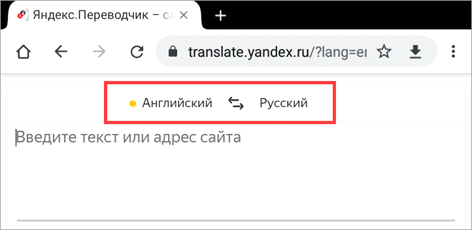
3. Печатаем слово или предложение в верхнем текстовом блоке, в нижнем автоматически получаем русский текст.
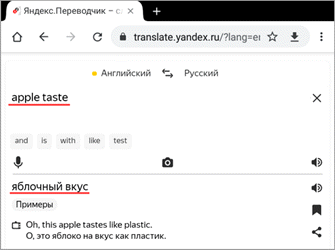
Дополнительно можно выполнить перевод по фото или голосом.
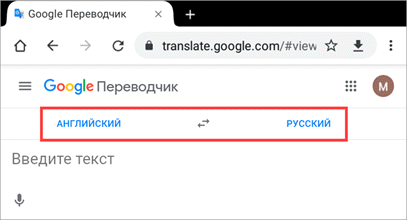
5. Набираем, говорим или вставляем английский текст в верхний блок, в нижнем автоматически получаем русский перевод.
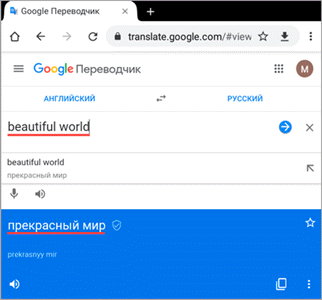
6. Принцип работы в других онлайн переводчиках идентичен. Нужно выбрать языки, напечатать текст, и получить результат.
Вы самостоятельно можете просмотреть следующие сервисы:
Google Chrome
В браузере Google есть встроенный переводчик, с помощью которого можно автоматически перевести веб страницу на английском языке. Для этого достаточно нажать на кнопку «Русский» в нижнем углу экрана.
Яндекс.Браузер
В Яндекс.Браузере для перевода нужно нажать на значок «три точки» в правом углу экрана и выбрать пункт «Перевести страницу».
Google Переводчик
1. Загрузить и установить приложение можно в магазине Google Play.
2. После установки выберите языки и введите текст, в нижнем окне появится перевод.
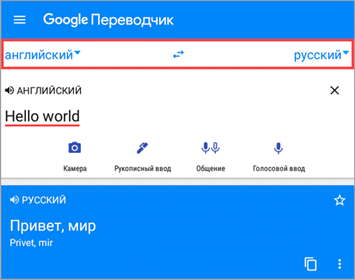
Дополнительно в приложении вы сможете выполнять переводы через камеру, рукописный ввод и голосовые команды.
3. Чтобы приложение могло работать в офлайн режиме, нажмите на значок «три точки», в меню откройте «Перевод офлайн» и загрузите словари.
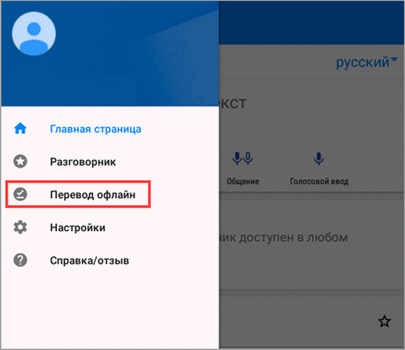
Яндекс.Переводчик
1. Приложение доступно в магазине Google Play.
2. Запустите Яндекс, установите нужные языки, напечатайте текст и получите готовый перевод.
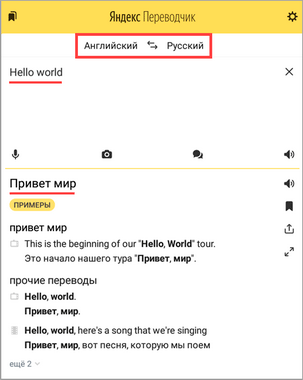
Бонусом у вас будет возможность переводить текст по фото и голосом.
3. Для работы в автономном режиме вам дополнительно понадобится активировать офлайн режим и загрузить словари в настройках.
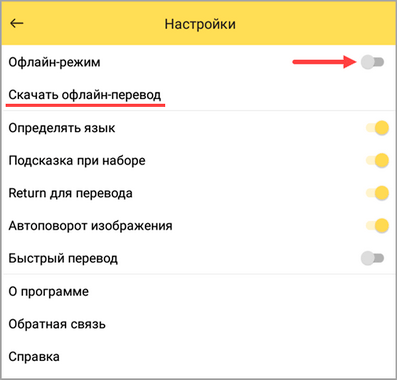
Переводчик Microsoft
Еще одно отличное приложение доступное в магазине Google, в котором собраны все необходимые функции, такие как перевод по фото, голосом, текстом.
В приложение встроен неплохой разговорник, в котором собраны популярные темы на все случаи жизни.
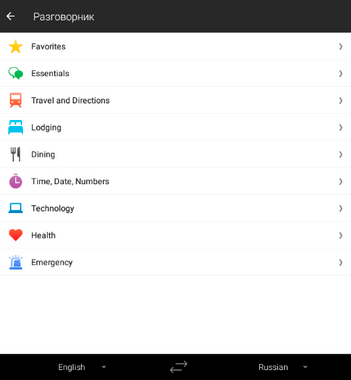
Lingvo Mobile
Напоследок советую вам установить и попробовать электронный словарь Lingvo.
По умолчанию словарь устанавливается без словарей, для их установки в окне программы откройте настройки (значок три пунктира), в разделе «Словари» нажмите на «Все».
В бесплатной версии можно установить несколько словарей, остальные нужно будет покупать, на мой взгляд бесплатных словарей зачастую хватает для переводов большинства слов и фраз.
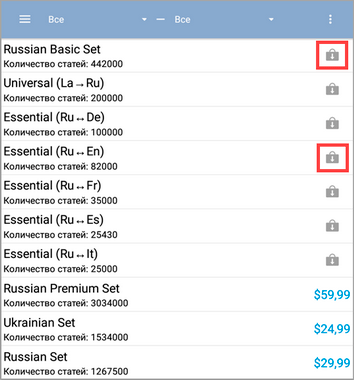
Встроенный Переводчик в браузере Google Chrome
В родном гугловском браузере можно делать ещё меньше разных подобных телодвижений, описанных выше, если включить встроенный Гугл Переводчик.
Сейчас вообще стало удобно, когда открываешь любую страницу на иностранном языке, а браузер автоматически переводит на русский.
Но это только в том случае, если этот автопереводчик уже включен в браузере.
Если же нет, то надо его включить обязательно.
Что мы делаем:
- В открытом браузере Гугл Хрома справа вверху есть значок с тремя точками, где находим настройки.
- Крутив вниз до Дополнительных настроек.
- На вкладке Языки устанавливаем галочку рядом с предложением перевода страниц, если их язык отличается от используемого в браузере.
Вот, пожалуй, и вся наука о Гугл Переводчике. Если что-то упустила, добавляйте, комментируйте!
Пока, пока!
Оцени-ка страничку!
3.00(2голоса)
Переводчик голосовой с английского на русский онлайн отличное произношение
Добрый день, друзья. Переводчик с голосовым произношением. Сейчас, в двадцать первом веке, мы часто путешествуем как в прямом смысле, по разным странам мира, так и в переносном, по просторам всемирной сети, причем, не выходя из своей квартиры.
Особенно удобно можно рассматривать нужные места на нашей планете через онлайн карты, Яндекса и Google. Какая из данных карт более удобна, вопрос спорный. Одним больше нравится Гугл, другим Яндекс. Также, в последнее время появились такие программы, как Google Планета Земля. Очень удобная программа с приятным интерфейсом.
Я уже рассказывал о ней в одной их прошлых статей. Кроме прочего, в интернете большинство сайтов англоязычные. Иногда полезно почитать информацию и с англоязычных сайтов (или на других языках). Особенно, необходимо знать (на мой взгляд) что о нашей стране пишут иностранцы (без редакции наших ТВ каналов).
На самом деле, сделать это довольно просто. Установите себе в браузер плагин переводчик языков. Или, есть ещё более удобный способ. Пользуйтесь Яндекс браузером. У него есть подобная настройка, которая автоматически переводить страницу с иностранного языка. Очень удобно!
Я сейчас пользуюсь в основном Яндекс браузером, так вот, у меня сейчас проблем с переводом определённой страницы нет. Иногда я не сразу понимаю, что сайт англоязычный. Только когда вверху появляется надпись: «Переведено с английского».
Яндекс браузер сам, автоматически переводит с разных языков и притом быстро и качественно. Если вам нужна страница в оригинале, достаточно нажать «Показать оригинал», и вы увидите страницу в её оригинальном написании.
Перевод текста с английского и других языков
На открытой странице смотрим на одну единственную строку на странице – это там, где написано Определить язык, а справа Русский (если нам надо перевести на русский, конечно).
Если потребуется наоборот с русского перевести, то тогда просто нажмём на стрелочки по центру.
Моментально языки переметнутся слева направо и справа налево.
Так можно менять направление перевода, выбирая один из ста трёх имеющихся в арсенале Гугл Переводчика языков.
Далее остаётся лишь впечатать текст в одно поле и восторгнуться машинальным результатов переведённого текста в другом (соседнем) поле.

Если у вас текст какой-нибудь на языке кракозябров, вы не знаете, что за язык, то просто скопируйте кусочек и вставьте в окно.
Переводчик сам определит, что там за язык у вас, и переведёт как миленький.
Есть одно неудобство. Переводится текст не более 5000 знаков за раз.
Если текст слишком большой, то его придётся разбить на части по 5 тыс.знаков каждую.
Кстати, может представитесь, кто вы?
Школьник
79.66%
Студент
5.08%
Преподаватель
10.17%
Ни первое, ни второе, ни третье. Кто я на самом деле, напишу в комментарии
5.08%
Проголосовало: 59
Яндекс Переводчик
Приложение Яндекс Переводчик имеет функцию преобразования речи в текст. Пользователь может надиктовать голосом, а программа переведет сказанное в текст. Заодно можно получить перевод на иностранный язык, если это нужно.
Распознавание голоса в текст в Яндекс Переводчике:
- Откройте Яндекс Переводчик, выберите направление перевода.
- Нажмите на значок голосового ввода (микрофон).
- Говорите, приложение будет вводить текст параллельно на русском (исходный текст) и иностранном языке (перевод).
Для того, чтобы у вас появилась возможность поделится получившимся текстом или сохранить его в удобном месте, измените направление перевода, в нашем случае с английского на русский. После этого, у вас появятся два одинаковых текста на русском языке. В поле для перевода станут доступными кнопки «Отправить с помощью» и «Сохранить».
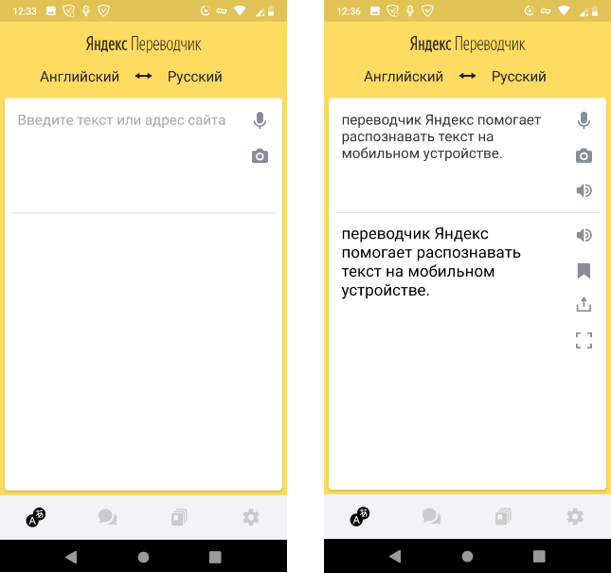
iTranslate — удобный инструмент для перевода текста онлайн на любой язык
И хотя последние обновления приложения были раскритикованными, им по-прежнему пользуется большое количество людей во всём мире. Об одном недостатке всё же стоит упомянуть — приложение для бесплатного использования доступно только 1 неделю. После чего необходимо заплатить за PRO версию.
Пользоваться iTranslate просто и удобно:
- Загрузите и откройте его на своём устройстве;
- Выберите нужный язык. Если нужно поменять их местами, нажмите на кривую стрелочку между вариантами;
-
Нажмите на иконку микрофона и начните говорить;
- Когда вы закончите, на экране появится результат на указанном языке.
Если сравнивать по функциональности — приложению далеко до голосового переводчика от Гугл, которое работает в режиме онлайн. Но использовать его можно в качестве альтернативы. В нём также есть электронные словари, которые доступны без интернета.
Софт для поиска певцов
Обычно ПО отличается способностью работы офлайн, однако не в случае распознавания мелодии, потому что здесь для обработки нужны мощные сервера и описанный софт нуждается в онлайн подключении
Самое важное преимущество — работа по схеме, нажми на кнопку получишь результат, а точнее песню
Приложение Shazam
Прекрасно выполняет поставленную задачу, поддерживает множество платформ Android, iOS и WindowsPhone, дружит с Виндовс 8 и выше на ПК.
Позитивные стороны:
- Простота использования.
- Мультиплатформенное.
- Хорошее качество распознавания.
- Имеются общественные опции (поиск собеседников по музыкальным вкусам, чаты).
- Наличие умных часов.
- Определяет телепрограмму и рекламу.
- Бесплатно.
- Найденную музыку, можно мгновенно купить на сайтах партнерах.
Минусов немного, но все же они есть:
- Не работает с ранними версиями Windows, а восьмерка есть не у всех.
- Офлайн записывает только пример для поиска.
Практическое руководство:
- Открыть программу.
- Нажать распознавание и включить мелодию.
- Результат готов.
Простое и понятное приложение, единственное, что найти песню онлайн, без загрузки на платформу не получится, надо устанавливать.
Следующий претендент – SoundHound
Схожее с Shazam приложение, принцип работы такой же. Скачать можно здесь www.soundhound.com.
Достоинства:
- Дружественный интерфейс.
- Функционирует на смартфоне.
- Пользоваться можно даром.
Недостаток, пожалуй, только один – необходимо онлайн подключение. Схема работы аналогична предыдущему софту.
Немного музыкальной магии с Magic MP3 Tagger
Важнейшее достоинство этой программы в том, что она может упорядочить не распознанные файлы и дать правильные треки, которые автоматически разбираются по папкам, но это платно, бесплатно есть лимит на пакетную обработку. Программа ищет аудио на freedb и MusicBrainz.
Сильные стороны:
- Автозаполнение тэгов различной информацией об альбомах.
- Упорядочивает и упаковывает в папки по определенным параметрам (задаются пользователем).
- Работает локально, и только если не может ничего найти переходит на онлайн ресурсы.
- Упорядочивает музыкальные альбомы (ищет дубли, выполняет переименование, если это задано).
- Имеет бесплатную версию.
- Легкий интерфейс.
Слабые стороны:
- Халявная версия имеет лимит на обработку пакетов.
- Несовременность.
Как применить:
- Загрузить программный продукт и локальную БД для него.
- Указать список файлов для обработки.
- Ждать окончание процесса.
Утилиту нельзя применять для определения по звуку, но с разбором неопознанных аудиофайлов справляется на пять баллов и мгновенно наведет уборку в альбомах.
Виджет от гугл — Sound Search for Google Play
Андроид 4.0. и больше имеет собственную систему поиска треков, отличное средство как найти песню, если знаешь только мелодию.
Этот виджет любят за:
- Точность и быстроту нахождения аудиофайлов.
- Бесплатность.
- Не надо лишнего софта, требующего установки.
Немного отрицательных моментов:
- Доступен только для новых версий андроид.
- Иногда сбивается где оригиналы, где миксы.
Принцип работы:
- Открыть виджет.
- Дать смартфону насладиться мелодией.
- Ждать итогов работы.
На телефоне осуществляется только заготовка, сам процесс определения происходит на гугл серверах.
Программа Tunatic
В 2005 году проект претендовал на лидерство среди подобных приложений, однако сейчас все застряло на стадии бэта-тестов, а на рынок пришли более успешные игроки.
Достоинства:
- Взаимодействует с микрофоном и линейным входом.
- Простота в использовании, понятность.
- Из отечественных певцов определяются, по большей части, известные зарубежом.
- Полная Бесплатность.
Недостатки:
- Скудная база данных, немного классики.
- Проект заброшен на стадии бэта-тестирования, и перспектив развития у него нет.
Схема работы:
- Запустить.
- Дать программе возможность послушать музыку.
- Анализировать полученные результаты.
Программа-клиент Google Translate
Пользуясь программой-клиентом Google Translate, необходимость в вышеописанных действиях отпадает сама собой. Переводите тексты одним движением мышки.
Далее мы рассмотрим две программы. Какая из них из них лучше — решайте сами.
- (есть платная и бесплатная версии)
- (бесплатная программа)
TranslateClient
Скачать программу можно по этой ссылке:
На сайте разработчика находится платная и бесплатная версии программы. Отличительная особенность PRO-версии заключается в возможности перевода документов без доступа в интернет. Чтобы пользоваться данной услугой, предварительно скачайте словари с официального сайта программы.
Достоинства бесплатного дистрибутива:
- Мгновенный перевод выделенных слов
- Озвучка текста
- Транслитерация
- Поддержка Microsoft Translator
- Более 50 языков
Так выглядит окно программы. Рассмотрим её интерфейс.

В верхней части находится меню настроек. На центральной панели расположены функциональные кнопки, отметим некоторые из них.
- Новая вкладка
- Копировать
- Вставить и перевести
- Заменить
- Отмена действий
- Направление перевода
- Произношение текста. Поддерживается озвучка оригинала и перевода (выделите текст и нажмите кнопку).
TranslateClient работает как обычная программа
Чтобы ускорить перевод — избавить себя от лишних движений копирования и вставки текста, обратите внимание на ярлык программы в трее
Для автоматического перевода выделенной части документа, ярлык должен быть желтого цвета. Если он синий — один раз кликните по нему мышью и программа перейдет в автоматический режим работы (пиктограмма станет желтой).
Как это работает? Откройте любой документ, например, веб страницу. Выделите часть текста и нажмите на появившуюся пиктограмму справа.

Dicter
Бесплатную программу Dicter можно скачать здесь:
Когда программа активна, в трее отображается её значок.
Чтобы перевести текст в режиме онлайн, выделите его мышью и нажмите клавиши Ctrl + Alt. Возле выделенной фразы появится окно с переводом.

Таким образом, переводить можно не только сайты, но и любые документы, в том числе электронную почту от иностранных коллег. Не лишен Диктор и функции озвучки. Прослушать переведённый текст можно нажатием кнопки «Play».
На этом обзор переводчиков закончен. Теперь вы знаете, как перевести с текст: с английского на русский, с русского на украинский, французский и другие языки.